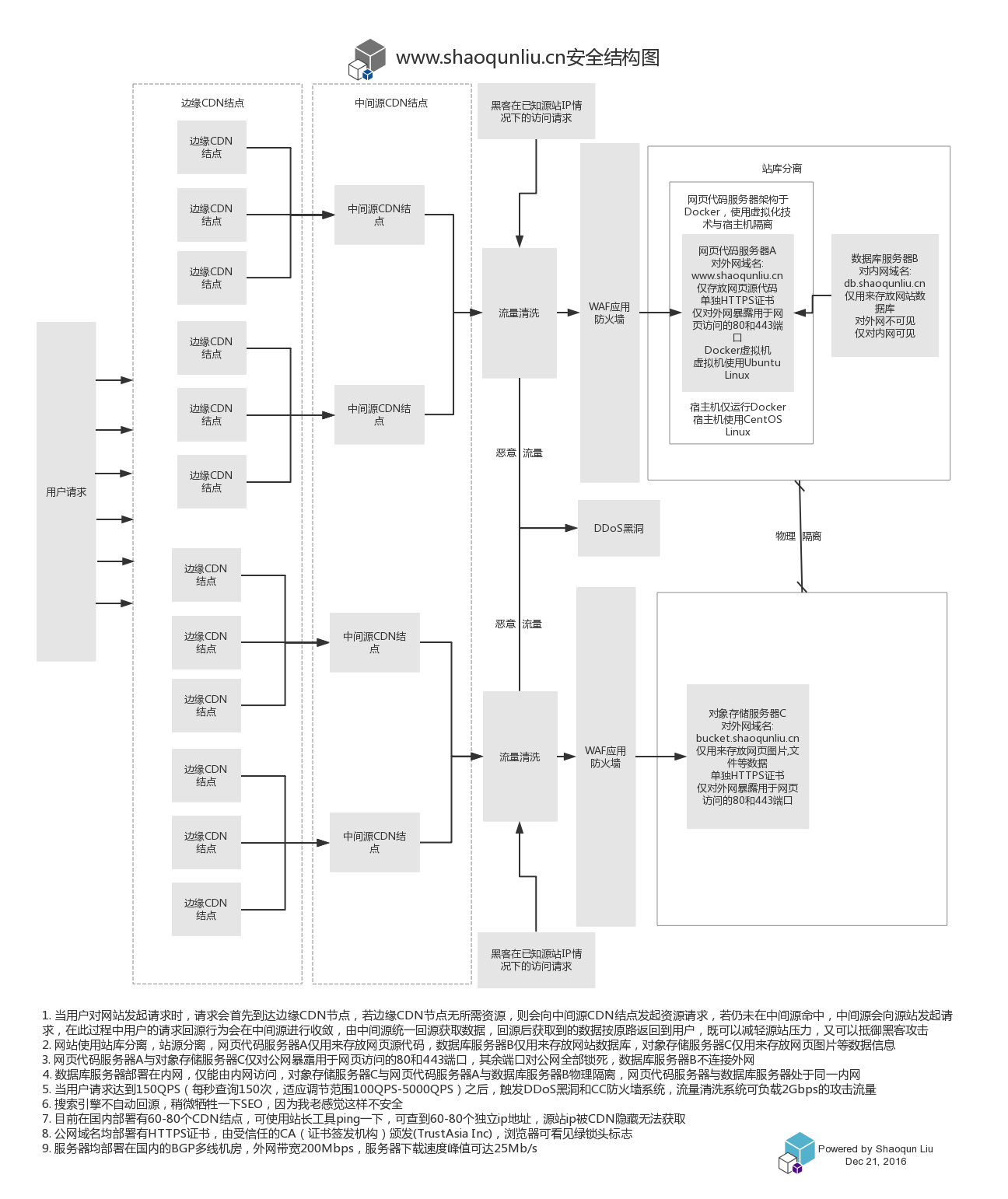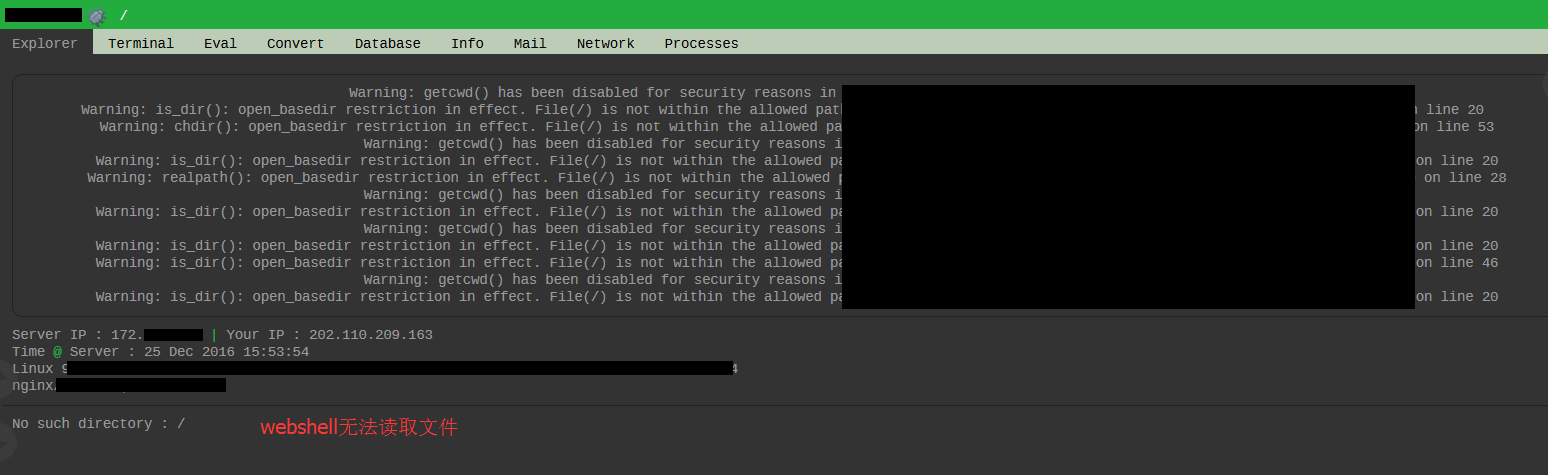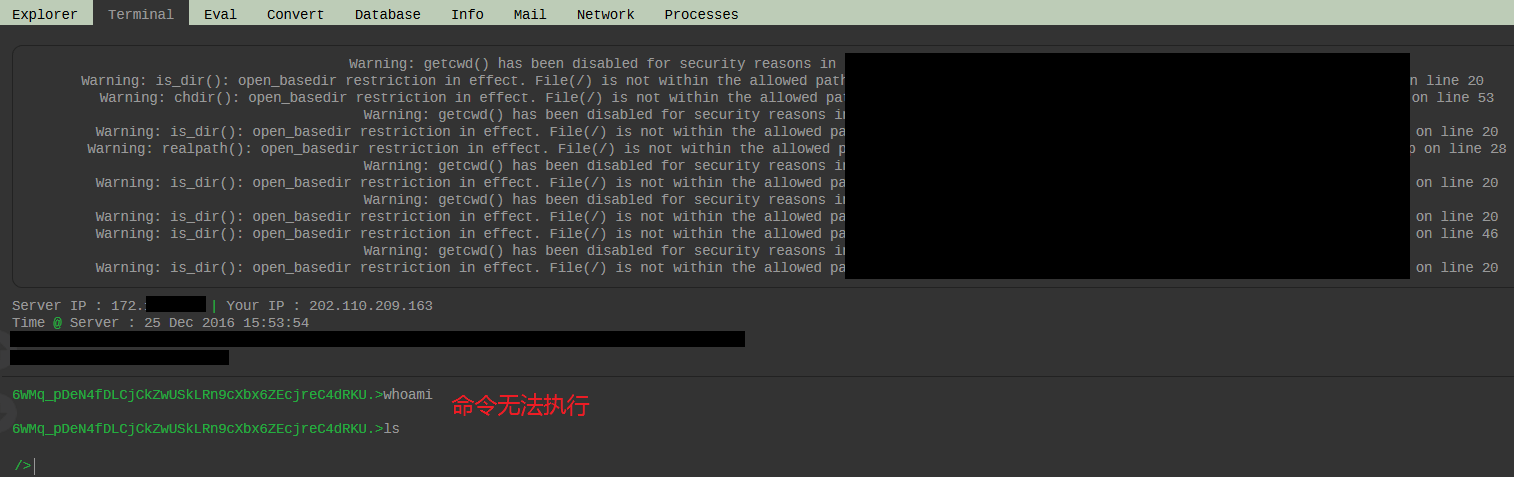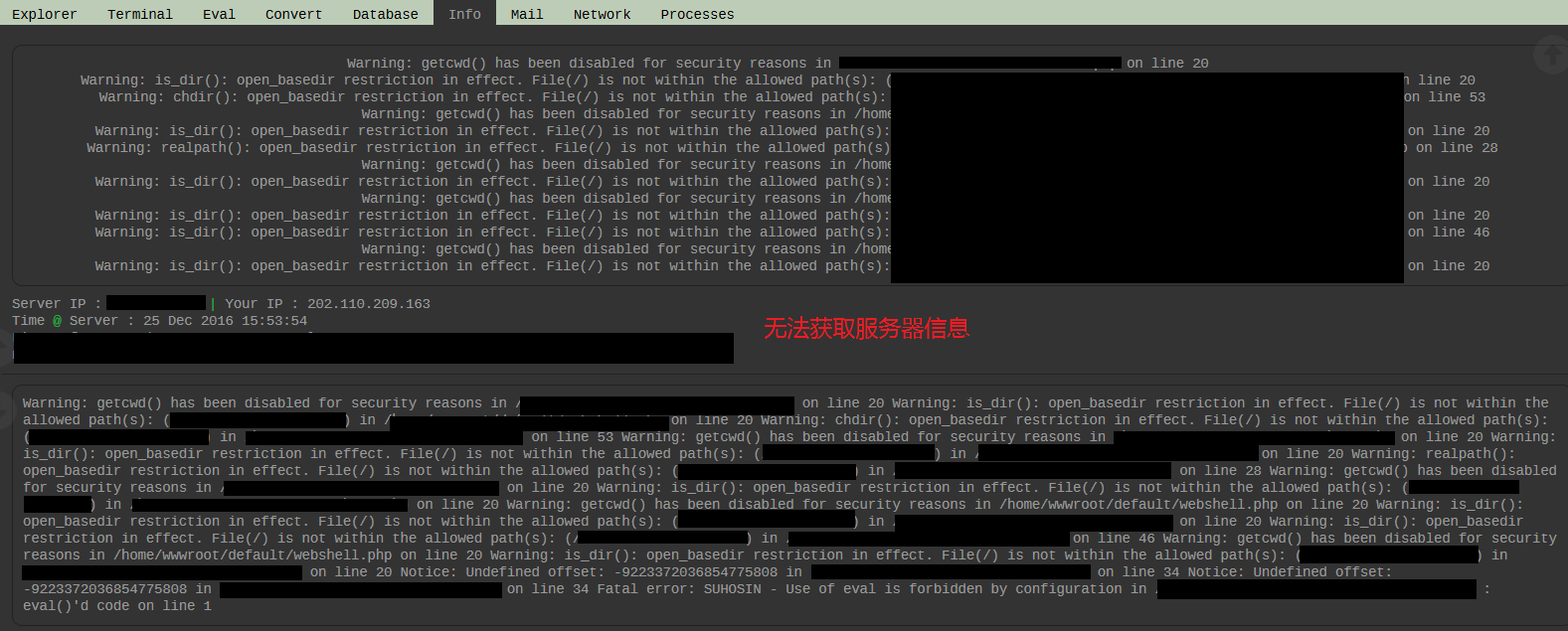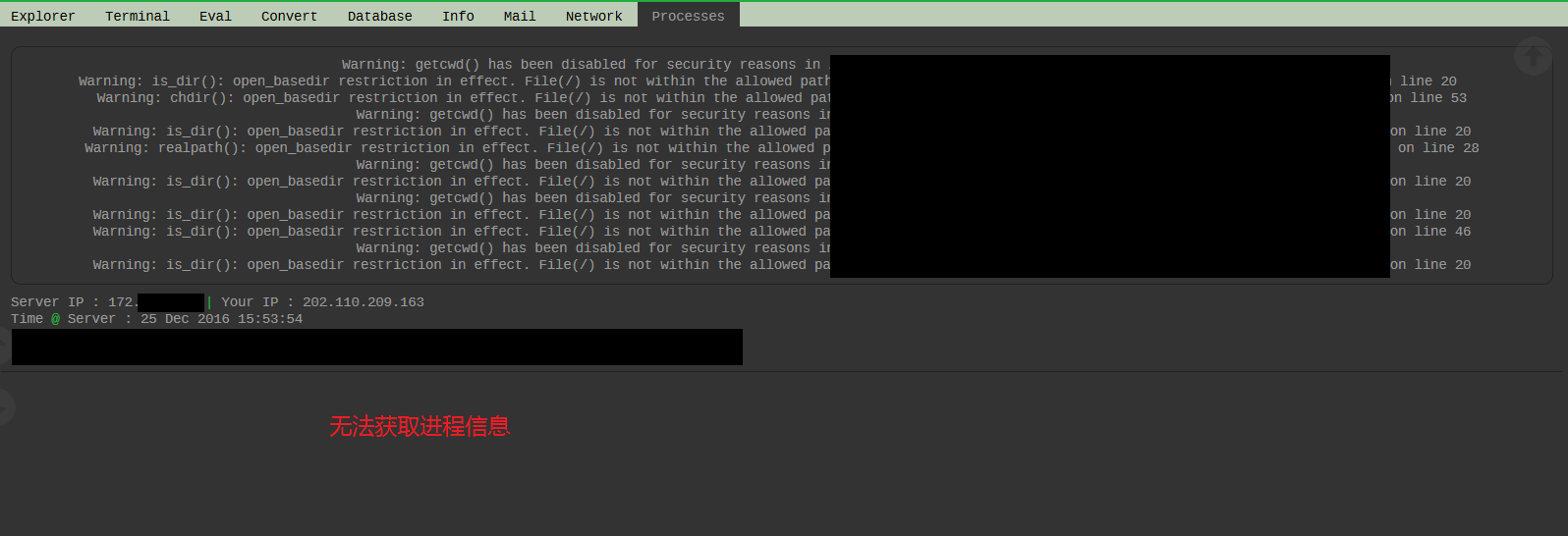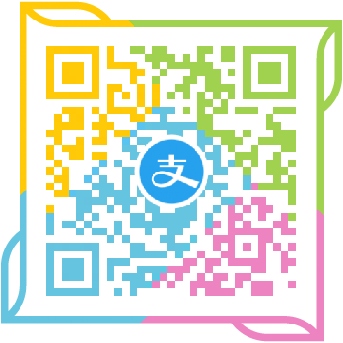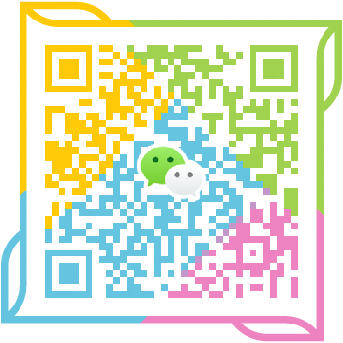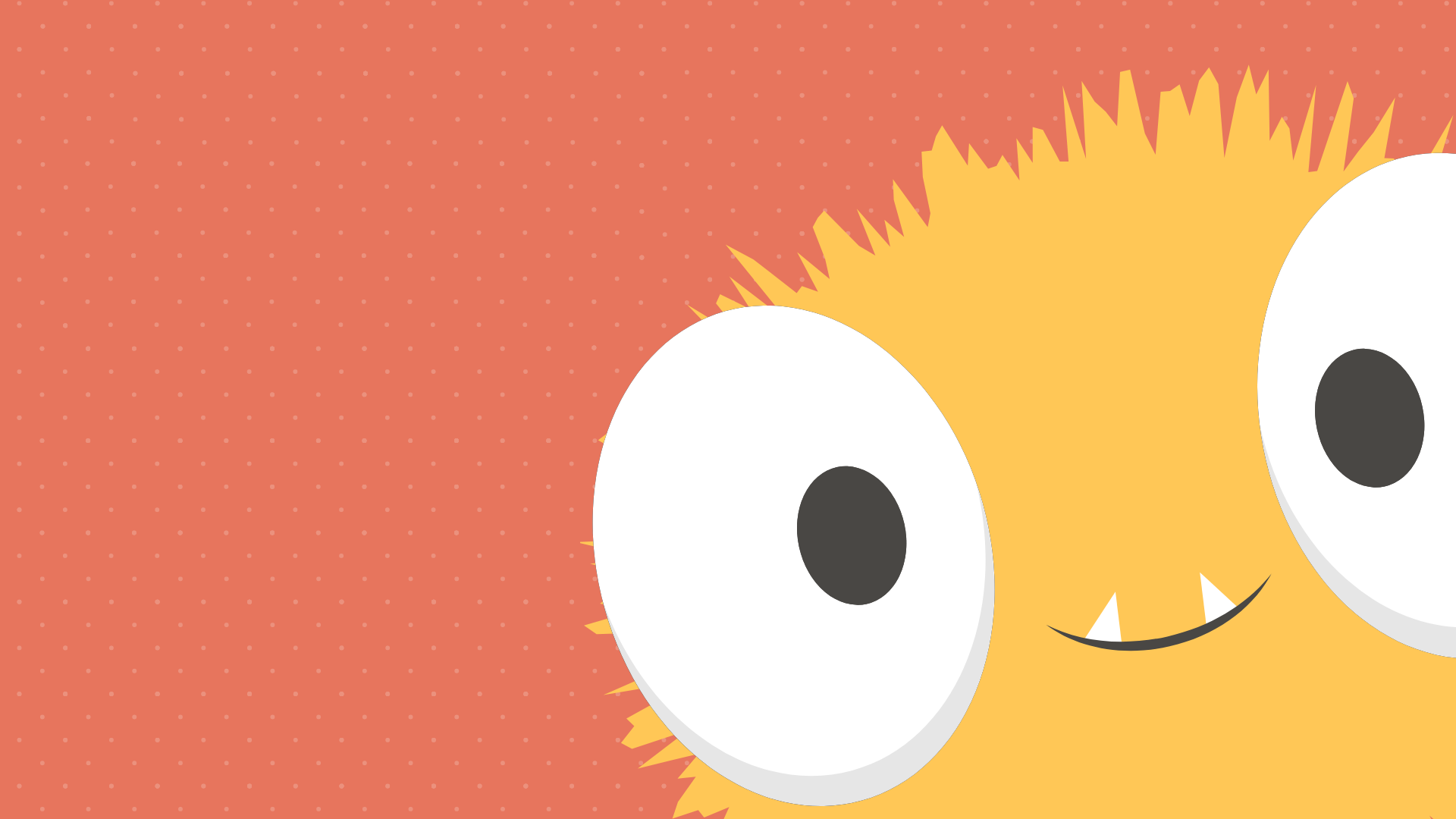安全 WordPress
安全配置日志
0x00 前言
目前的这个网站,建立在一个我自认为是相对安全的体系结构下,撰写此篇文章来描绘一下网站的建构
0x01 服务器建构
上面的这幅图片描述了网站的大体构造,网站有3台服务器组成,3台服务器架构在2台物理服务器上,分别为
- 网页代码服务器A,仅用来存放和执行网页源代码,代码服务器架构在Docker容器中,宿主机使用CentOS操作系统,Docker虚拟机使用Ubuntu Linux操作系统,宿主机仅运行Docker服务,容器中仅运行Nginx和php-fpm
- 数据库服务器B,仅用来存放数据库,使用mysql数据库,做站库分离,数据库仅允许wordpress用户远程访问,wordpress用户仅对wordpress数据库有增删改查及建表五项权限,对information_schema数据库有usage权限,对其他数据库无访问权限,数据库服务器运行在内网环境,使用内网域名db.shaoqunliu.cn,内网访问端口随机生成
- 对象存储服务器C,仅用来存放网页中静态的图片及文件,对公网暴露80及443端口,使用与代码服务器A对等的CDN配置,与网页代码服务器物理隔离
0x02 CDN建构
在互联网领域,有一个著名的8秒定律就是一个网页如果打开的时间超过8秒的话,那么用户点击浏览器的关闭按钮的可能就比较大了,而且Google或百度的SEO对于访问效率也是一个考察的方面
使用CDN结点一是可以提升网站速度,而且可以隐藏服务器真实IP提高网站的安全性
使用CNAME解析配置CDN结点,两台独立服务器均部署单独的CDN结点
0x03 服务器安全配置日志
我使用的是原版的wordpress,安装和配置完成之后,我首先做的就是选择一个好看的主题,然后配置好文章等页面数据以及wordpress插件,等做完这些之后,剩下的就是安全性配置了,下面是一个大体的配置流程
0x00 网页代码服务器及数据库服务器环境搭建
我使用的Docker,把网页代码服务器部署在了Docker之上,我设计了几个Docker容器,然后将其commit到了网易蜂巢,网易蜂巢有个Docker的镜像中心在国内的下载速度还是很不错的,如果你想使用国外的Docker Hub上的容器,由于众所周知的原因,是吧服务器的网速不大快,但是可以通过配置DaoCloud上的一个加速器来快速访问,在这里我将我所有的DockerHub上的镜像全部传到了网易蜂巢,我服务器200Mbps的外网带宽,下载可以到10几M每秒
我的网易蜂巢Docker源地址
- Ubuntu16.04+sshd
https://c.163.com/hub#/m/repository/?repoId=43770当前网站代码服务器使用 - Ubuntu16.04+lnmp+sshd
https://c.163.com/hub#/m/repository/?repoId=43783 - Ubuntu16.04+mysql5.7.16+sshd
https://c.163.com/hub#/m/repository/?repoId=45446当前网站数据库使用 - Shadowsocks
https://c.163.com/hub#/m/repository/?repoId=45792
这个网站是在这些镜像的基础上改装而来,所有软件全部使用最新版本,安装所有的补丁及升级程序
网站使用的是我在网易蜂巢上上传的Ubuntu16.04+sshd镜像,然后我自己配置了一套nginx和php环境,然后打包了一个私有镜像
Docker环境配置
-
创建虚拟局域网
1
docker network create --subnet=IP/子网掩码 子网名
上述命令创建了一个虚拟局域网,IP可以使用以下作为范例172.16.0.0/16,意思是创建一个子网,子网的网段为172.16.0.0,/后面的数字是子网掩码,16就是代表二进制位中有16个1和16个0,也就是255.255.0.0,第一个可用的IP为172.16.0.1
-
运行网站代码容器
1
docker run -d -p 80:80 -p 443:443 -p 某个端口:22 --net 字网名 --ip 固定的IP地址 --name 容器名 镜像名或ID /usr/sbin/sshd -D
-d创建了一个守护容器,-p用来做端口映射,–net用来设置子网名,–ip用来设置固定的ip地址,在这里其实是不应该把ssh端口映射出来的,不安全,但是我为了方便在我的电脑上用winscp等工具快速管理服务器我把它映射出来了
-
运行mysql数据库容器
1
docker run -d --net 字网名 --ip 固定的IP地址 --name 容器名 镜像名或ID /usr/sbin/sshd -D
mysql服务器不对外暴露端口
-
然后就可以使用以下三种方式连接和配置服务器
docker exec -it 容器ID bashssh -p 某个端口 root@localhost- 或者在你的电脑上使用XShell或putty等工具连接
0x01 网站目录权限
依照我的习惯,首先通过命令将整个网页目录的所有者和分组改为nobody和nogroup
1 | chown -R nobody **网页目录** # 递归设置所有者为nobody |
设置完所有者和分组后,接下来就是对网页目录进行权限管控,之前提到过,我们已经安装完wordpress的主题和必要的插件了,wordpress中文章和页面数据都是存放在数据库中的,而不是网页目录中的,所以,通过以下命令将网页目录权限设置为r-x r-x r-x(555)
1 | chmod -R 555 **网页目录** |
同时在wp-config.php中追加代码define('DISALLOW_FILE_EDIT', true); 禁用文件修改
0x02 自定义HTTP错误页面
nginx自带的错误页面,没一个好看的,自己从网上挑选了一套纯HTML+CSS+JS的错误页面模板,然后分别改造出了7个HTTP错误页面,然后配置/usr/local/nginx/conf/nginx.conf文件,server中添加如下语句
1 | error_page 400 = https://www.shaoqunliu.cn/error/400.html; |
最后
1 | nginx -t # 检查nginx.conf配置是否正确 |
0x03 精简wordpress
刚安装完的wordpress,在wordpress目录下有好多没必要的文件,在我的理念里,暴露在网页服务器的代码文件越多,存在漏洞的几率就越大,所以对没必要的文件可以进行删除或改名低权,我一般不提倡删除的方式 ,我一般通过改名低权的方式,改名就是把这个文件重命名,低权就是设置为400权限(r-- — —),下面提高了我改造的几个文件
- license.txt 这个是wordpress的开源协议,直接再见
- readme.html 这个是安装wordpress的一个帮助文档,也是再见
- xmlrpc.php 这个是用来接收XML推送文章的,这个功能可以使你不用登录wordpress后台即可发表文章,我之前用过,在MS Office Word2016里面有个分享功能可一键递交至wordpress,我现在一般用Markdown写东西,所以用不着了,同样让他再见
- wp-config-sample.php 用作示例的配置文件,我用不着,再见
- wp-admin/install.php 这个是用来安装wordpress的,安装完成了,自然也不需要了,不过可以通过删除数据库然后调用这个文件进行重装操作,同样再见
- wp-admin/theme-install.php 用于在控制台中安装主题,之前已经安装配置好我喜欢的主题了,不好意思,再见
- wp-admin/plugin-install.php 用于安装wordpress插件,之前已经装好了,同样再见
- wp-admin/plugin-editor.php 用来在控制台页面修改插件,为了防止其中的漏洞可能对插件造成恶意植入,将其删除
- wp-admin/theme-editor.php 用来在控制台页面修改主题代码,为了防止其植入恶意代码将其删除
- wp-admin/user-edit.php 用来在控制台页面对用户信息进行修改,为了防止可能发生的恶意修改将其删除
- wp-admin/user-new.php 用来创建新用户,不用新用户了,将其删除
- wp-admin/setup-config.php 用来进行安装配置,将其删除
- wp-content/languages 不好意思,我只会说中国话,删掉所有不是Zh_CN的翻译
- wp-content/themes 删除所有不用的主题
经过上面的一系列操作,这时我们登录wordpress控制台,我们可以发现很多功能已经报废掉了,比如添加用户,修改插件和添加插件等,如需开放功能可将文件重新部署上即可,我的套路一般是正常运行时报废掉那些文件,需要添加插件的时候仅开放添加插件的文件,添加完成后重新将这些文件重新报废掉
0x04 控制台登录的二重验证
在主题的functions.php文件里面添加如下代码,可增加登录界面的二重验证机制
1 | add_action('login_enqueue_scripts','login_protection'); |
添加了这一小段代码之后,直接访问 https://www.shaoqunliu.cn/wp-admin/和https://www.shaoqunliu.cn/wp-login.php就会自动跳转至预设的跳转地址,正常访问和登录后台需使用链接https://www.shaoqunliu.cn/wp-login.php?loginhere=self-string 我对我的网站设置的loginhere参数名为随机字符串,验证字符串为预设的16位随机字符串
0x05 使用SSL加密获取gravatar头像
在主题的functions.php文件里面添加如下代码,可以使用HTTPS加密过去gravatar头像,而且还有过墙(你猜是什么墙)的效果
1 | function get_ssl_avatar($avatar) { |
或者干脆使用以下代码替换为国内的结点(duoshuo.com)
1 | function unblock_gravatar( $avatar ) { |
0x06 修改管理员默认名称
安装的时候我用的默认的admin作为管理员的默认名称,通过修改数据库的方式将其修改为自定义的名字,在数据库中使用以下语句
1 | update wp_users set user_login='登录名', user_nicename='昵称' where id=1; # 呀,博客泄露表名和字段名了 |
0x07 去除wordpress版本信息
wordpress有个毛病就是喜欢在head标签中输出一个meta,里面包含着wordpress的版本信息,就像下面一样
1 | <meta name="generator" content="WordPress 4.6"> <!-- Wordpress版本号泄露 --> |
而且某些CSS和js文件结尾也是喜欢输出版本号
1 | <link rel='stylesheet' id='dashicons-css' href='https://www.shaoqunliu.cn/wordpress/wp-includes/css/dashicons.min.css?ver=4.6' type='text/css' media='all' /> |
在主题functions.php文件里面添加如下代码去除head,feed以及js/css中的wordpress版本号
1 | // 同时删除head和feed中的WP版本号 |
因为禁用了对外注册和创建其他用户,所以不用担心wordpress后台控制面板的版本号,如果有强迫症非要去除那段版本号的话,可以在functions.php中追加以下代码
1 | add_filter('admin_footer_text', 'left_admin_footer_text'); |
0x08 全站HTTPS访问
众所周知HTTP在传输的过程中是明文传输,容易遭到中间人的一些操作,HTTPS协议是加密传输,HTTPS使用认证过的SSL证书对传输内容进行加密,而且搜索引擎SEO也偏重HTTPS网站,我的网站使用TrustAsia Inc颁发的SSL证书,下面简要介绍一下证书的部署流程
-
首先向证书认证机构(CA)申请一个证书,然后下载这个证书,证书包含两个文件,一个是crt文件,一个是key文件,key文件中包含一个RSA私钥,大致的传输原理流程如下,服务器 用RSA生成公钥和私钥,把公钥放在证书里发送给客户端,私钥自己保存,客户端首先向一个权威的服务器(CA)检查证书的合法性,如果证书合法,客户端产生一段随机数,这个随机数就作为通信的密钥,我们称之为对称密钥,用公钥加密这段随机数,然后发送到服务器,服务器用私钥解密获取对称密钥,然后,双方就已对称密钥进行加密解密通信了
-
有了这两个文件之后将其放在服务器上一个相对安全的位置,然后配置/usr/local/nginx/conf/nginx.conf文件
1
2
3
4
5
6
7
8
9
10
11
12
13
14
15
16
17
18
19
20
21
22
23*****隐藏部分*****
server
{ # 对http请求301(永久重定向)到https请求
listen 80;
server_name www.shaoqunliu.cn;
return 301 https://www.shaoqunliu.cn$request_uri;
}
server
{
listen 443 ssl; # 监听443端口,HTTPS默认端口
server_name www.shaoqunliu.cn; # 服务器名
index index.html index.htm index.php default.html default.htm default.php; # 索引顺序
root ***网页目录***;
ssl on;
ssl_certificate ***证书crt文件所在地***;
ssl_certificate_key ***证书key文件所在地***;
ssl_session_timeout 5m;
ssl_protocols TLSv1 TLSv1.1 TLSv1.2;
ssl_prefer_server_ciphers on;
ssl_ciphers ECDHE-RSA-AES256-GCM-SHA384:ECDHE-RSA-AES128-GCM-SHA256:ECDHE-RSA-AES256-SHA384:ECDHE-RSA-AES128-SHA256:ECDHE-RSA-RC4-SHA:ECDHE-RSA-AES256-SHA:DHE-RSA-AES256-SHA:DHE-RSA-AES128-SHA:RC4-SHA:!aNULL:!eNULL:!EXPORT:!DES:!3DES:!MD5:!DSS:!PKS; # 支持的加解密算法
ssl_session_cache builtin:1000 shared:SSL:10m;
*****隐藏部分*****然后使用
nginx -t检查配置文件是否正确,正确则使用nginx -s reload来重启nginx服务器 -
在wordpress中对wp-admin/控制面板和wp-login.php登录页面做强制SSL访问,在wp-config.php中追加以下代码
1
2define('FORCE_SSL_ADMIN', true);
define('FORCE_SSL_LOGIN', true);
0x09 数据库安全
本站中数据库使用独立的服务器,由网页代码服务器向内网独立数据库服务器获取数据,在访问过程中使用以下语句来创建访问用户
1 | GRANT SELECT, INSERT, DELETE, UPDATE, CREATE ON wordpress使用的数据库名称.* TO '数据库用户名'@'主机名' Identified by '随机密码'; |
上述语句的第一条为创建用户,这个用户用户名在这里记做user,user用户仅对wordpress所使用的数据库中的全部的表有查找,插入,删除,更新以及创建表这五项操作的权利,在@后面限制主机名,即使在内网环境中也仅有对应主机名的服务器可以访问数据库
这个用户对mysql中其余的数据库均没有任何的权限
同时内网中设定域名解析,设置域名db.shaoqunliu.cn解析到数据库服务器的内网ip地址,wordpress配置中使用db.shaoqunliu.cn隐藏内网服务器IP
修改mysql配置文件中的端口号为随机端口来进一步提升安全性
在网页服务器中管理数据库可使用以下语句获取mysql控制台(低权)
1 | mysql -h db.shaoqunliu.cn -P 随机端口号 -uwordpress数据库用户名 -p |
需要有较高权限的进一步配置需用内网ssh登录服务器
1 | ssh -p 数据库服务器SSH端口号 root@db.shaoqunliu.cn |
然后使用以下语句以root权限登录服务器
1 | mysql -uroot -p |
0x0A 上传目录安全
wordpress有一个上传目录,主要用来保存一些用户上传的媒体和资料文件,这个文件夹一旦被上传了一句话就是一个比较尴尬的事了,通过配置nginx配置文件来禁用上传目录php文件的执行,如果黑客上传的文件为Php或者PHp这样后缀变化过的,那么其压根不会被解析执行,因为之前设置的解析到php-fpm就是只解析php文件,使用Php访问就会下载这个php文件
1 | location ~ /wp-content/uploads/.*\.php$ |
这样即便是一句话上传成功也没有办法使其执行,返回的是一个403禁止访问的错误,其实一开始的时候已经将所有的写权限全部去掉了,要想上传文件的话,需要用SSH登录服务器然后才能上传文件,在这里只是一个备用
0x0B 禁止直接通过服务器IP访问
虽然说之前用了CDN,但是有的时候我老是害怕有些黑客它就和你刚上了,它和你刚上了,他会怎么办呢,他用服务器架构ZMAP然后跑全网,全球一共有42亿个IPv4的地址,就是256的四次方,去掉国外的,去掉局域网内的,然后到咱中国的IP可能也就3,4亿个(我知道有个Asia表里面有全亚洲的IP地址集合, China表应该也有单独的),zmap可以在10Gbps的宽带情况下,用45min跑遍全球42亿个IP地址,这个值是他们官方给出的,我自己并没有试过,因为我一直没有一台可以达到10Gbps宽带的服务器,我现在用的这个才200Mbps,10Gbps的50分之一,我就害怕他们和我刚上,然后跑遍全网,找到我的真实IP,然后把我打得不要不要的
于是我就通过配置nginx,实现使用ip访问网站nginx爆出400错误,nginx配置如下
1 | server |
这样在浏览器里面输入真实ip然后访问域名就会看到一个nginx默认的400错误页面
但是后来我一想如果通过https://服务器真实IP的形式仍然可以访问到网站啊,这个配置对HTTPS不起作用,而且返回400错误也不大友好不是,我尝试了以下配置
1 | server |
这个配置上去之后,连正常的通过https域名访问都不可以了,肯定是不行的,那怎么办呢,于是我想到了rewrite这个神奇的关键字,rewrite可以将请求移走,那不如我们给百度贡献一点流量,重新配置nginx如下
1 | ****隐藏部分**** |
经过上述配置之后,不管是使用http://服务器真实IP还是使用https://服务器真实ip,都被重写到了百度的页面,给百度贡献一点流量
0x0C 伪静态
伪静态在严格意义上来说应该不算是安全方面的配置吧,但有的时候隐藏后端语言是一个不错的方法,因为我都公开了我的blog是用wordpress做的,基本上是个人就应该知道wordpress是用php写出来的一套开源的东西,但我还是做了伪静态
配置nginx
1 | location / { |
try_files用来判断一个资源是否存在,有则返回,没有则交由/wordpress/index.php作为一个args(参数)处理,然后配置自定义结构为https://www.shaoqunliu.cn/%post_id%.html,这样伪静态就做完了
0x0D 规避php和nginx搭配时的解析漏洞
这个漏洞只存在于php和nginx的搭配环境中(不是nginx本身的原因,是配置问题,正则表达式没匹配好),php和Apache等服务器搭配均没有这个问题,问题的起源就是,黑客构造一个带有恶意代码的a.jpg上传到你的服务器上去,然后通过类似于以下的方式https://www.shaoqunliu.cn/a.jpg/hacker.php 然后就可以将a.jpg中的恶意代码暴露出来,触发原理就是使得php触发逻辑将a.jpg解析为filename,将hacker.php解析为pathinfo,从而把a.jpg当做php文件来执行,修改php.ini文件,查找并设置以下参数
1 | cgi.fix_pathinfo=0 # 设置此参数为0可规避以上漏洞 |
0x0E 限制php文件访问的范围
这个一开始我设置了,但是有一个取舍就是性能,想要安全还是想要性能
1 | open_basedir = 网页目录,例如/var/www/ |
设置了这个参数之后,每一次include,require请求都会判断请求的文件是不是在这个open_basedir目录下,对性能有一定的损失,当然设置了之后黑客使用的php木马中的fopen打开文件等函数统统限制在了open_basedir目录下
0x0F 限制执行php部分危险函数
这个参数不用我介绍了吧
1 | disable_functions = rename,fputs,fwrite,delete,copy,dir,unlink,chroot,phpinfo,exec,passthru,openlog,syslog,shell_exec,system,proc_open,popen,curl_exec,curl_multi_exec,parse_ini_file,show_source,chgrp,chown,getcwd,rmdir |
你知道改这个参数最日狗的是事是什么吗,改了之后啊,你wordpress里面插件不能用了,主题加载不出来了,然后不得不使用排除法,又去掉了一些wordpress所必须的函数,才搞好的
之前有个哥们问我在这里限制eval函数为什么不行啊,这肯定是不行的,eval不是php的函数,eval是zend的东西,它并不是一个php函数,所以使用disable_functions限制是不管用的,如果想限制eval函数的执行的话,需要安装插件Suhosin,然后使用suhosin.executor.disable_eval = on 禁用eval函数,配置Suhosin我放在下一节,eval函数在某些场合是要用到的,如果禁用了eval发现一些插件的功能不能用了,请关闭这项功能,原版的wordpress不需要eval,我查过StackExchange(http://wordpress.stackexchange.com/questions/246251/does-wordpress-need-the-eval-function)
0x10 php安全插件Suhosin
Suhosin是韩国棒子开发的一款php安全插件,这个单词就是音译的韩语里面守护神的发音,其实我们汉语的守护神发音音译过去也差不多吧,而且在他们的官网,还有一个守护神的图片,那个图片明明是我们中国的一个神像,可耻的韩国棒子又说这是他们韩国的东西了,真欠揍我看他们。
好了说完不要脸的韩国棒子,再来说说这个插件,这个插件可以提供php内核级的保护,而且实现了好多有用的功能,比如加密cookie,加密session,防止恶意的session_id,以及抵御缓冲区溢出,防止破坏zend哈希表等功能(后面的两个我并没有自己用过)
1 | wget -c https://download.suhosin.org/suhosin-0.9.38.tar.gz # 截至Dec 25,2016的最新版(稳定版) |
然后将以下代码放进php.ini,然后就可以进行配置了,官方的手册在这里https://suhosin.org/stories/configuration.html ,我就是比着这手册配出来的
1 | [suhosin] |
suhosin.executor.include.allow_writable_files = Off 限制了只有php文件为只读的属性的时候才允许其执行,上传的一句话木马是具有写权限的,但是我一般设置的wordpress都是555的权限(r-x r-x r-x),通过设置这个选项意味着带带写权限的php文件无法被执行
suhosin.executor.disable_eval = On 禁用eval函数
suhosin.executor.func.blacklist = assert 禁用assert函数
suhosin.executor.disable_emodifier = On 禁止函数 preg_replace() 在/e模式下运行
suhosin.cookie.encrypt = On 加密cookie
suhosin.cookie.cryptkey = 32位的加密密钥 设置cookie加密时的密钥
suhosin.cookie.cryptua = On 用设置好的密钥加密UA(User-Agent)
suhosin.cookie.cryptdocroot = On 设置固定的加密密钥,就是上面指定的那个参数
然后就是重启php-fpm了service php-fpm restart
通过上传实验性的带eval的一句话木马,然后使用菜刀连接就会返回500服务器错误的信息
0x11 杂项
隐藏X-Powered-By参数
有的时候吧,在Http请求里面返回的数据包中就有这样的一个字段就是X-Powered-By,这个字段里面有服务端使用的php的详尽版本,就像下面这样X-Powered-By: PHP/5.2.13,这可不好
1 | expose_php = Off # 这个也能隐藏php彩蛋,具体什么是php彩蛋,你猜 |
禁止打开远程文件和包含远程文件
1 | allow_url_fopen = Off |
0x12 生效及容器备份
需要上面的配置生效需要使用以下命令
1 | root@2022ff812a2c:~# nginx -t # 检查nginx配置文件是否正确 |
备份容器,以便黑客攻击之后快速恢复
1 | [root@**隐藏部分** ~]# docker ps |
0x13 安全组配置及SSH密钥登录
安全组起到各司其职的作用,日常情况下仅放通服务器的80和443端口,如需管理服务器依照管理需求进行安全组之间的切换,例如,如需管理Docker宿主机进行容器备份风操作,则切换为安全组sg-1w7h4ntr,安全组仅增加放通用于Docker宿主机管理使用的SSH登陆端口,操作完成之后将安全组切换回日常使用的安全组
使用密码加密过的SSH密钥登录服务器,每个密钥仅能绑定一台服务器
0x14 安全测试(非渗透)
使用winscp以合法的身份上传一句话木马测试是否执行,测试文件权限r-x r-x r-x,测试文件夹允许php文件执行
1 | // 常见一句话木马测试 |
Webshell可用性测试
同时,经测试phpspy因为服务器直接返回500错误死掉
下面的合法的代码因php文件被赋予了写权限而直接死掉,测试权限r-x r-x rwx,仅其他被赋予写权限,使用r-x r-x r-x权限可正常执行
1 | echo '123'; |
Burpsuite抓包见以下cookie,加密后的cookie
1 | wp-settings-1=UNJX8h-IPRHmng_nOPaAp-4bTDIua9z2392Etp2Y0I7KEnLwfJQz-qx4E17CzmGFVpOUQoJUD9sDnaeFT9-iZA..; wp-settings-time-1=MYQrohMog2ScOz-QZJbQUev2pADyj4tWxyE0mmFU0Z0. |
配置cookie加密之前抓下来的用于比对的包内容,加密前的cookie
1 | wp-settings-1=libraryContent%3Dbrowse%26editor%3Dtinymce%26mfold%3Do; wp-settings-time-1=1482382409; |